Pri sledovaní obľúbeného programu alebo filmu online váš FireStick náhle zamrzne? Je to dosť nepríjemné a môže vám to pokaziť celé streamovanie.
Dobrou správou je, že problémy môžete účinne riešiť bez toho, aby ste museli vynaložiť príliš veľa úsilia, a to niekoľkými spôsobmi. V tomto príspevku sme sa venovali šiestim spôsobom rozmrazovania miniaplikácií FireStick, ako je napríklad resetovanie zariadenia FireStick prostredníctvom ponuky televízora alebo diaľkového ovládania.
Prejdime k podrobnostiam.
Čo spôsobuje zamrznutie zariadenia Firestick?
K zamrznutiu a vyrovnávacej pamäti Firestick môže dôjsť, ak sa váš Firestick prehrieva. Mali by ste vytvoriť dostatočný priestor na jeho správne ochladenie. Okrem toho sa v jeho blízkosti môže kumulovať aj teplo ďalších spotrebičov, a teda ďalší faktor zamrznutia vášho Firestick.
Okrem týchto problémov sú tu aj ďalšie faktory, ktoré by mohli spôsobiť ďalšie problémy s vaším Firestickom:
Bežné príčiny problémov so zamrznutím zariadenia Firestick
1. Pomalé internetové pripojenie


Internet Connection Cables
Skontrolujte svoje internetové pripojenie, keď váš Firestick zamrzne uprostred vysielania videa. Tento problém môžete odstrániť zvýšením rýchlosti internetu alebo znížením rozlíšenia videoprenosu.
Pre videá v rozlíšení Ultra HD je potrebné bleskurýchle internetové pripojenie. Ak je vaše internetové pripojenie pomalé, Firestick zamrzne, zasekne sa alebo sa bude neustále vyrovnávať.
Možno sa v skutočnosti neprehrieva, ale len beží pomaly. Prečítajte si tu: Firestick beží pomaly? Vyskúšajte tento jednoduchý trik na jeho zrýchlenie
2. Škrtenie zo strany poskytovateľa internetových služieb
Škrtenie zo strany poskytovateľov internetových služieb je veľmi reálny problém. Poskytovateľ internetových služieb (ISP) môže občas obmedziť rýchlosť vášho internetového pripojenia.
Nie je to preto, že by zaznamenali nezákonnú činnosť vás alebo osôb v okolí alebo nadmerné streamovanie, ale skôr preto, že iná spoločnosť im zaplatila za škrtenie prevádzky poskytovateľa internetu.
3. Nekompatibilita hardvéru
Používate originálne príslušenstvo k zariadeniu Firestick? Ak nie, môže to spôsobovať opakované zamŕzanie vášho zariadenia. Prenosu dát môže brániť aj používanie nekvalitného pripojenia HDMI a nekompatibilného alebo lacného zariadenia.
Ako opraviť zamrznutý Firestick?
1. Vynulujte zariadenie Amazon Fire TV Stick z ponuky Nastavenia
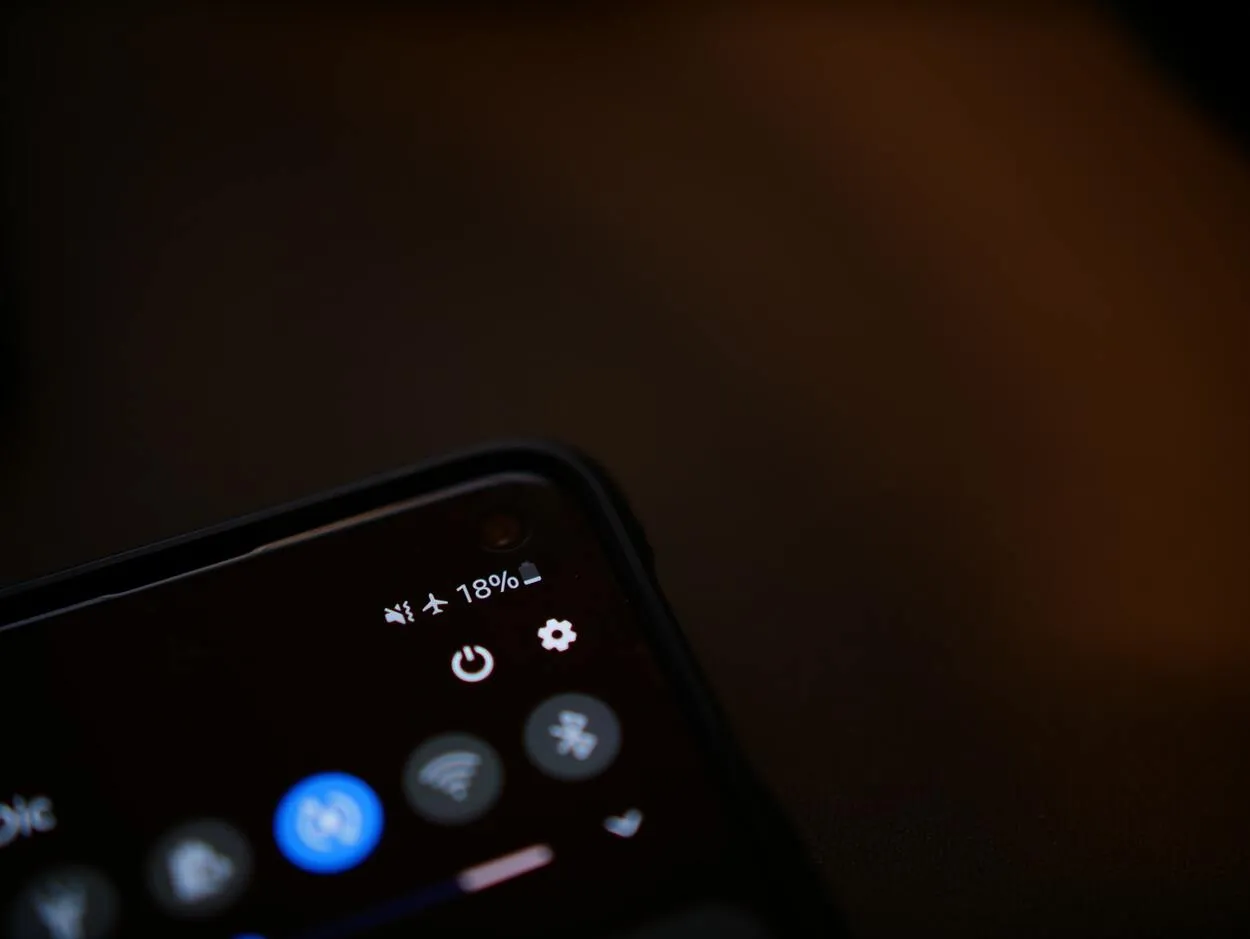
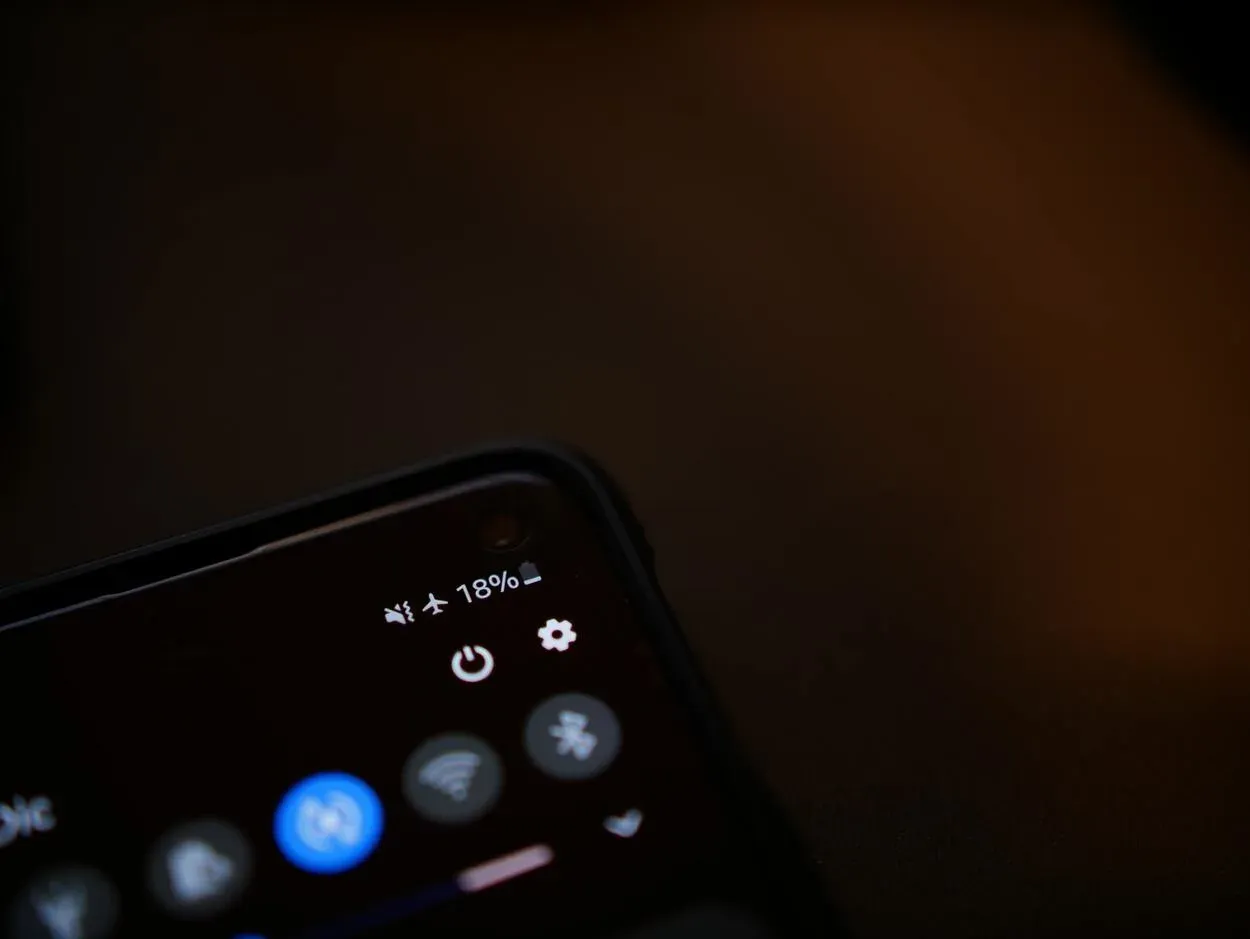
Settings Icon
Stlačte tlačidlo Domov na diaľkovom ovládači a vyberte položku Nastavenia, čím obnovíte pôvodné nastavenia zariadenia Amazon Fire TV Stick.
Potom po výbere položky My Fire TV (Môj televízor Fire TV) a posunutí nadol vyberte položku Reset to Factory Defaults (Obnoviť továrenské nastavenia). Keď sa zobrazí vyskakovacie okno, kliknite na položku Obnoviť.
- Po zvýraznení symbolu ozubeného kolesa vpravo stlačte pravé smerové tlačidlo na diaľkovom ovládači, aby ste získali prístup k nastaveniam. Po stlačení smerového tlačidla nadol na diaľkovom ovládači sa zobrazí ponuka nastavení.
- Ďalej vyberte položku Môj Fire TV.
- Prejdite nadol a vyberte položku Obnoviť továrenské nastavenia. Ak sa zobrazí výzva na zadanie kódu PIN, zadajte ho.
- Potom vyberte položku Obnoviť. Zariadenie vás následne upozorní, že sa vracia do továrenských nastavení. Neodpájajte gadget zo zásuvky, kým sa to neskončí, a dajte mu niekoľko minút. Ak dôjde k prerušeniu napájania počas používania, možno budete musieť celý proces spustiť znova.
Po resetovaní bude zariadenie okamžite pokračovať v činnosti, ako keby ste ho práve nastavili. Vaše systémové úložisko a aplikácie sa potom automaticky optimalizujú. Zariadenie sa po tomto úkone reštartuje.
2. Resetovanie zariadenia Fire Stick pomocou diaľkového ovládača


Reset Your Fire Stick With Your Remote Control in just 10 seconds.
Zapnite zariadenie a stláčaním smerových tlačidiel Späť a doprava po dobu najmenej 10 sekúnd resetujte zariadenie Fire TV Stick pomocou diaľkového ovládača. Nakoniec po zobrazení vyskakovacieho hlásenia kliknite na tlačidlo Resetovať.
Prečo zariadenie Firestick nereaguje?
Zariadenie Fire TV Stick sa neresetuje hneď; budete musieť chvíľu počkať. Budete tiež upozornení, aby ste neodpájali gadget, kým sa používa. Ak dôjde k prerušeniu napájania počas jeho používania, možno budete musieť celý proces reštartovať.
3. Odinštalujte aplikácie tretích strán a vymažte vyrovnávaciu pamäť


Third-Party Apps are any apps you allow access to on your Firestick.
Zachovanie kontroly nad zariadením Firestick pomocou aplikácií je nevyhnutné pre bezproblémový používateľský zážitok. Ponechajte si len to, čo skutočne potrebujete. Mnohé aplikácie majú problémy, ktoré sú vydané bez dostatočného testovania, a tieto chyby môžu spôsobiť poruchu alebo zamrznutie zariadenia Firestick.
Režijné náklady, ktoré Firestick vyžaduje na svoju najlepšiu prevádzku, sú obmedzené, pretože priestor sa zmenšuje. To platí najmä pre aplikácie od tretích strán.
Paradoxne sa to robí s cieľom zvýšiť efektivitu, ale údaje uložené v medzipamäti spotrebúvajú cenné miesto na úložnom zariadení s obmedzenou kapacitou. Ďalším krokom je teda ich vymazanie.
Prejdite na kartu Nastavenia a vyberte položku Aplikácia. Prejdite na zoznam nainštalovaných aplikácií, kliknite na položku Spravovať nainštalované aplikácie a potom vyberte programy, pre ktoré chcete odstrániť vyrovnávaciu pamäť.
Po výbere programu sa zobrazí voľba, ktorá vás vyzve, aby ste si vybrali, či chcete vynútiť jeho zastavenie, odinštalovať ho, mať presné údaje alebo odstrániť vyrovnávaciu pamäť. Vyberte položku ponuky Vymazať vyrovnávaciu pamäť.
Ak chcete, môžete ho odtiaľto aj odinštalovať. Keď sa zobrazí výzva na potvrdenie, musíte ešte raz vybrať možnosť Odinštalovať.
Ak chcete resetovať Firestick bez diaľkového ovládača, prečítajte si môj ďalší článok tu: Ako resetovať Firestick bez Wifi alebo diaľkového ovládača: Jednoduchý návod
4. Blokovanie streamov poskytovateľom internetových služieb
Je neuveriteľné, že náš poskytovateľ internetových služieb (ISP) sleduje naše využívanie dát a prideľuje nám dátový limit. Aj keď je dátový limit často vysoký, ak celý deň streamujete filmy, vaše dáta sa rýchlo vyčerpajú.
V takom prípade vás poskytovateľ internetu spomalí, čo vám sťaží efektívne streamovanie. V dôsledku toho bude zariadenie Fire Stick zamŕzať. Často tomu však môžete zabrániť jednoduchým vypnutím zariadenia Fire Stick a televízora.
Vynútite zastavenie všetkých aplikácií spustených na pozadí. Okrem toho odpojte zariadenie Fire Stick od televízora, keď ho nepoužívate, aby ste zabránili zbytočnému plytvaniu dát.
5. Vyskúšajte iný port HDMI


Different HDMI Ports
Zariadenie Fire TV Stick sa môže zaseknúť aj vtedy, ak ho pripojíte k poškodenému konektoru HDMI. Zariadenie Fire TV Stick tiež nemusí byť rozpoznané alebo rozpoznané vaším televízorom. Ak má váš televízor alebo monitor viac ako jeden port HDMI, presuňte zariadenie Fire TV Stick do iného portu HDMI.
Pred premiestnením zariadenia Fire TV Stick do iného portu HDMI ho vypnite (odpojte jeho napájací kábel). Skontrolujte, či sa zariadenie Fire Fire Stick na streamovanie spustí tak, že ho opäť pripojíte k zdroju napájania.
Ak problém pretrváva, skúste pripojiť iné zariadenie (napríklad streamovacie zariadenie alebo hernú konzolu) k tomu istému pripojeniu (prípojkám) HDMI. Ak iné zariadenia pripojené k portu (portom) HDMI fungujú správne, zariadenie Fire TV Stick alebo jeho napájacie zdroje sú pravdepodobne poškodené.
Ak zariadenie Fire TV Stick a iné zariadenia HDMI začnú počas pripojenia k televízoru zamŕzať, kontaktujte výrobcu televízora. Alebo ak žiadne zo zariadení HDMI nedokáže spoľahlivo odosielať spoľahlivé vstupné signály do vášho televízora.
6. Používajte autentické napájacie príslušenstvo


High-Quality Accessories
Ak zariadenie Fire TV nedostáva dostatok energie z napájacieho adaptéra, môže zamrznúť na logu Amazon. Po zasunutí kábla USB do adaptéra zapojte napájací adaptér do elektrickej zásuvky alebo napájacej lišty. Na napájanie zariadenia na streamovanie nepoužívajte port USB na televízore.
Okrem toho spoločnosť Amazon odporúča používať napájacie zdroje (kábel a adaptér), ktoré sú predinštalované v zariadení Fire TV Stick. Hodnoty napájania príslušenstva tretích strán nemusia stačiť na to, aby ste Fire TV Stick dostali mimo značky Amazon. Nedostatočné káble a napájacie adaptéry by dokonca mohli poškodiť streamovacie zariadenie.
Ak musíte použiť napájacie zdroje tretích strán, uistite sa, že majú rovnaké hodnoty napätia a výkonu (5 V/1 A) ako napájací adaptér dodávaný so zariadeniami Fire TV Stick.
Zariadenie Fire TV Stick napájajte pomocou príslušenstva, ktoré navrhla spoločnosť Amazon. Náhradné napájacie káble a adaptéry USB sú k dispozícii na webovej lokalite spoločnosti Amazon, ak sa dodané napájacie príslušenstvo pokazí.
| Veci, ktoré si treba zapamätať | Príčiny a riešenia |
| Bežné príčiny problému so zamrznutím zariadenia Firestick | Pomalé internetové pripojenie Škrtenie zo strany poskytovateľa internetových služieb Nekompatibilita hardvéru |
| Resetovanie zariadenia Amazon Fire TV Stick z ponuky Nastavenia | Zariadenie Amazon Fire TV Stick resetujte tak, že prejdete do ponuky nastavení na televízore. |
| Resetovanie zariadenia Fire Stick pomocou diaľkového ovládača | Stlačte smerové tlačidlo Späť a pravé smerové tlačidlo na najmenej 10 sekúnd. |
| Odinštalovanie aplikácií tretích strán a vymazanie vyrovnávacej pamäte | Odstráňte dodatočné aplikácie a vymažte údaje vyrovnávacej pamäte. |
| Blokovanie streamov poskytovateľom internetových služieb | Aj keď je dátový limit často vysoký, ak celý deň streamujete filmy, vaše dáta sa rýchlo vyčerpajú. |
| Používajte autentické výkonné príslušenstvo | Používajte len kvalitné príslušenstvo a originálne veci. |
Často kladené otázky (FAQ)
Q1. Ako dlho vydrží Firestick?
Celkovo platí, že Fire TV Stick 2 bude dostávať aktualizácie minimálne celých osem rokov, Fire TV Stick 4K bude dostávať aktualizácie sedem rokov a súčasný Fire TV Stick, vydaný v roku 2020, bude dostávať aktualizácie päť rokov.
Q2. Prečo je obrazovka môjho Firesticku čierna?
Ak váš Fire TV Stick neustále zobrazuje čiernu obrazovku, možno nepoužívate správny výstup HDMI. Väčšina televízorov má viacero pripojení HDMI, takže pomocou diaľkového ovládača televízora prepínajte medzi vstupmi televízora, aby ste zistili, či ide o tento problém.
Q3. Ako zistíte, či potrebujete nový Firestick?
Na niektorých zariadeniach Firestick sa namiesto toho môže zobraziť Zariadenie alebo Systém. Ďalej po kliknutí na položku Informácie prejdite nadol na položku Skontrolovať aktualizácie. Na pravej strane stránky sa nachádza správa, ktorá vám povie, akú verziu operačného systému má váš Firestick a kedy naposledy kontroloval aktualizácie.
Záver
Ak to zhrnieme, váš FireStick môže zamrznúť z rôznych dôvodov, ale vždy ho môžete opraviť, ak ste identifikovali základné príčiny.
Ak váš Firestick zamŕza, skúste ho resetovať pomocou diaľkového ovládača. Firestick môžete reštartovať aj z ponuky nastavení. Okrem toho môže problémy so zamŕzaním pomôcť vyriešiť odinštalovanie aplikácií tretích strán a vymazanie vyrovnávacej pamäte.
Okrem toho môžete skúsiť pripojiť Firestick k inému portu HDMI na televízore. A uistite sa, že používate autentické napájacie príslušenstvo, aby ste predišli problémom so zamŕzaním spôsobeným problémami s napájaním.
Ak problém stále pretrváva, skontrolujte, či váš poskytovateľ internetových služieb neblokuje služby streamovania, alebo radšej kontaktujte jeho podporu.
Ďalšie články
- Hmotnosť 65-palcového televízora Samsung (Zistite!)
- Nemrkajte! Vzrušujúce porovnanie Blink XT2 vs Blink Outdoor!
- Wyze vs. Nest termostat (Vyberte si múdro!)
- Televízor Hisense vs. Vizio (Ktorý televízor je lepší?)
- Ako zistiť model a sériové číslo televízora Sharp? (Zistite to)




